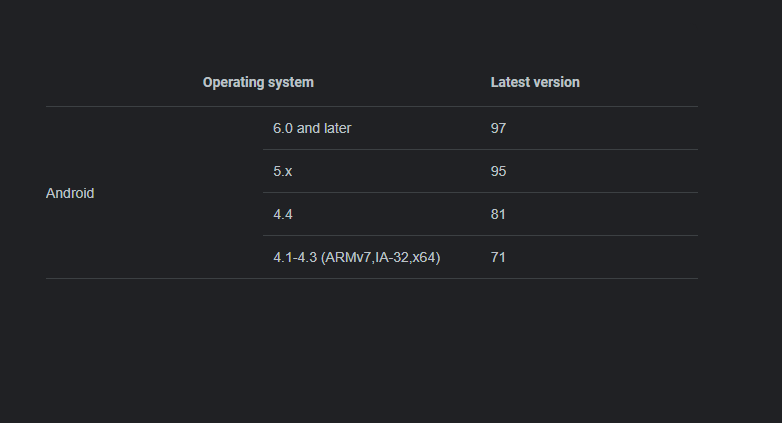A Google Chrome sokak számára az Android-böngésző . Nagyrészt azért, mert előre telepítve van, és ezt mindannyian megszoktuk. Az évek során a Chrome javult, de ez azt is jelenti, hogy a legújabb verzió nem fog működni a régi Android-verziókon. Ez az oka annak, hogy a Chrome egyes felhasználók számára nem tud frissíteni, és az Android-verzió nem támogatott üzenetet kap. Az alábbiakban megtudhatja, mit tehet ez ellen.
Tartalomjegyzék:
- Ellenőrizze a rendszerkövetelményeket
- Töltse le a Chrome egy régebbi verzióját APK-n keresztül
- Próbáld meg másik böngészővel
- Fontolja meg egyéni ROM-ok használatát
Hogyan frissíthetem a Chrome-ot, ha az Android nem támogatott?
Ha frissíteni szeretné a Chrome-ot nem támogatott Android-eszközén, próbálkozzon egy APK oldalbetöltésével, vagy ami még jobb, váltson át egy másik böngészőre.
1. Ellenőrizze a rendszerkövetelményeket
A Google Chrome csak az Android 6 Marshmallow és újabb verzióit támogatja. Ha Android 5 vagy régebbi rendszert használ, akkor nem tudja letölteni és használni a Google Chrome-ot eszközén. Amint azt a következő lépésben elmagyarázzuk, kipróbálhat egy sokkal régebbi verziót, amely támogatja a telefonon futó Android iterációt.
Tehát, ha van egy kis lehetőség a frissítésre, javasoljuk, hogy szerezzen be egy kicsit újabb eszközt, hogy lépést tartson az alkalmazásfejlesztéssel. Még az alapvető Android-alkalmazások is elveszítik a támogatást egy idő után. Ne feledje, hogy elértük az Android 12-t. Nem javasoljuk a banki szolgáltatások és a fontos hitelesítő adatok használatát ezen az eszközön, mert csak idő kérdése, hogy meghibásodjon. A kockázat túl nagy, mert biztosan nem kap semmilyen biztonsági frissítést.
2. Töltse le a Chrome egy régebbi verzióját APK-n keresztül
Most még mindig van mód a Chrome használatára régebbi és elavult eszközökön, csak be kell töltenie egy olyan APK-t, amely megfelel az Ön Android-verziójának. Ha nem tud arról, hogy ismeretlen forrásból telepítette az alkalmazást, van egy darabja. Nézd meg itt . Alapvetően visszaállítja a Chrome gyári beállításait, és telepíti az eszközén működő verziót. Szükséged lesz egy számítógépre
A következőképpen töltheti be a Chrome-ot Android-eszközére:
- Nyissa meg a Beállítások > Alkalmazások > Chrome lehetőséget .
- Érintse meg a hárompontos menüt , és távolítsa el a frissítéseket .
- Nyissa meg a Play Áruházat, és tiltsa le az alkalmazások automatikus frissítését .
- Nyissa meg a Beállítások > Biztonság lehetőséget , és engedélyezze az Ismeretlen források lehetőséget .
- Lépjen az APK Mirror oldalára itt . Töltsön le egy régebbi verziót, amely működik az Android rendszeren.
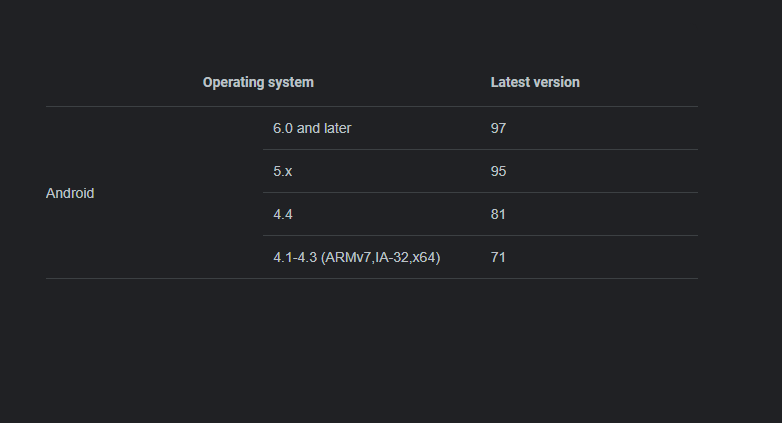
- Telepítse az alkalmazást, és próbálja újra.
Ne feledje, hogy bármit is csinál, nem frissítheti az alkalmazást. Az Android 6 előtti iterációkat nem támogatja aktívan, ahogy azt már megjegyeztük.
3. Próbálkozzon másik böngészővel
Bár az alkalmazásfejlesztők többsége az Android 6 előtt elhagyta az Android iterációit, egyes alkalmazások továbbra is támogatják a KitKat és Lolipop iterációkat. Például a barebone böngészőknek, például a Lighting böngészőnek ( Play Store ) működniük kell az eszközön. Ennek ellenére nincs garancia.
Próbáld ki, vagy keress más hasonló böngészőket. Ha kibont egy alkalmazást, és az aljára lép, látnia kell a minimális követelményeket.
4. Fontolja meg egyéni ROM-ok használatát
Végül, a szoftvertámogatás hiánya nem jelenti azt, hogy ki kell dobnia régi táblagépét vagy okostelefonját. Mindig tájékozódhat az elérhető egyéni ROM-okról, és új életet adhat eszközének. A legtöbb klasszikus eszköznek még mindig van néhány ROM-ja, amelyen legalább Android 8 vagy 9 fut.
Érdemes kipróbálni, és egy friss ROM teljesen újjáélesztheti a készüléket. És ezzel a megjegyzéssel lezárhatjuk ezt a cikket. Köszönjük, hogy elolvasta, és ne felejtse el megosztani velünk gondolatait az alábbi megjegyzések részben. Azt is javasoljuk, hogy kövessen minket a közösségi médián ( és ) további informatív tartalomért.